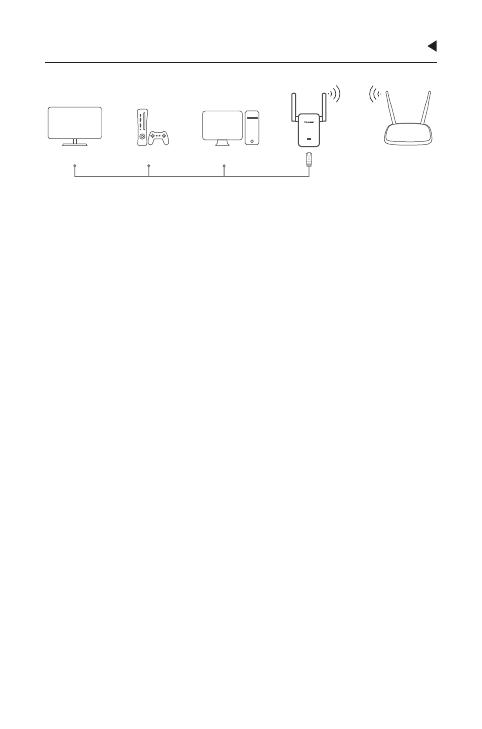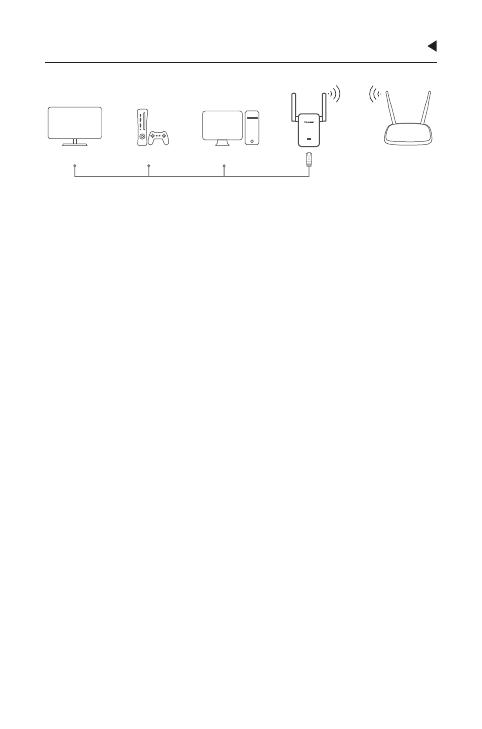
Русский язык
27
Подключение по кабелю Ethernet
Smart TV Игровая консоль Рабочий стол Маршрутизатор
Часто задаваемые вопросы
B1 Почему страница авторизации не появляется после
ввода http://tplinkrepeater.net в адресную строку
браузера?
1: Убедитесь в том, что ваш компьютер подключен к усилителю
сигнала через SSID расширенной сети или кабель Ethernet
(если у усилителя есть кабель Ethernet).
2: Убедитесь в том, что в настройках вашего компьютера указано
“Получить IP-адрес автоматически”.
3: Используйте IP-адрес для доступа к усилителю сигнала. IP-
адрес по умолчанию 192.168.0.254. Если усилитель сигнала
подключен к маршрутизатору, зайдите в список клиентов
DHCP маршрутизатора для получения текущего IP-адреса.
4: Сбросьте настройки усилителя сигнала и осуществите
подключение к беспроводной сети, введите
http://tplinkrepeater.net или 192.168.0.254 в адресной строке
веб-браузера и нажмите Enter.
B2 Как сбросить настройки усилителя сигнала?
Не отключая питания маршрутизатора, зажмите кнопку RESET
на маршрутизаторе и дождитесь мгновенного отключения
индикаторов, затем отпустите кнопку.